win10重启一直转圈怎么解决
更新时间:2024-07-19 11:54:25作者:xiaoliu
近日许多Win10用户反映在重启系统后,屏幕一直显示转圈加载,无法进入桌面界面,这种情况可能是由于系统文件损坏、软件冲突或硬件故障等原因所导致。为了解决这一问题,用户可以尝试通过安全模式启动、修复系统文件、卸载最近安装的软件或重置系统等方法来解决。希望以上方法能够帮助用户顺利解决Win10重启后一直在转圈的困扰。
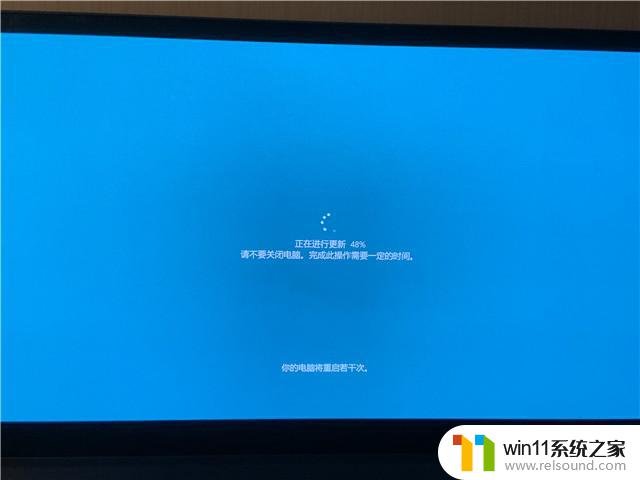
Win10重启一直转圈的解决方案。
2.继续点击高级选项进入。
3.点击启动设置进入。
4.直接点击重启按钮启动设置。
5.重新启动后,您将来到启动设置。此时,您只需按4个数字键即可进入win10的安全模式。
6.在安全模式界面中,使用键盘快捷键win+i进入设置。然后单击应用程序选择卸载程序,卸载安装的驱动程序和软件,提高启动速度。
7.如果有不确定的软件,我们可以按win+r组合键打开操作菜单。并在操作框中输入命令:msconfig返回。
8.然后切换到服务选项,检查所有的Microsoft服务。点击所有禁用,然后重启计算机。
以上就是win10重启一直转圈怎么解决的全部内容,有出现这种现象的朋友们可以尝试使用小编提供的方法来解决,希望这些方法能对大家有所帮助。
- 上一篇: win10快捷方式箭头没了怎么办啊
- 下一篇: win10不能获取本地工作组计算机怎么办
win10重启一直转圈怎么解决相关教程
- win10一直蓝屏重新启动
- 做好的win10系统怎么改uefi启动 win10系统如何更改为uefi启动
- win10输入法不见了怎么办 win10如何解决输入法不见了
- win10音量图标空白怎么办 win10不显示音量图标的解决方法
- 引用账号当前已锁定,且可能无法登录win10怎么解决
- win10打印机共享重启后不能用了
- win10管理员权限删除文件夹的解决方法 win10需要权限才能删除文件怎么办
- win10无法打开此安装程序包的解决方法 win10无法打开此安装程序包怎么办
- 战地3无法在win10运行解决教程 win10战地3无法运行游戏怎么办
- win10关闭启动项的方法 win10如何关闭启动项
- win10不安全连接怎么设置为安全
- win10怎么以兼容模式运行程序
- win10没有wlan连接选项
- 怎么检查win10是不是企业版
- win10怎么才能将浏览过的记录不自动保存
- win10无法打开gpedit.msc
win10系统教程推荐